Nach der Anmeldung können Sie das Kennwort ändern, das Sie für die Anmeldung benutzt haben. Bei einem neuen System sollten Sie das für das Konto Administrator und für das Konto BusinessPartner tun. Sonst ist das System ungeschützt, und Unbefugte können die Konfiguration ändern.
•Beim Konfigurationszugriff über IP Office Manager wird das Kennwort des Administratorkontos verwendet.
•Beim Konfigurationszugriff über IP Office Web Manager wird dasselbe Administrator-Kennwort benutzt wie bei IP Office Manager, aber es gibt auch das Kennwort des BusinessPartner-Kontos.
•Konfigurationszugriff ist auch über telefonbasierte Verwaltung möglich. Dazu können die beiden ersten Nebenstellen des Systems verwendet werden. Standardmäßig ist kein Kennwort festgelegt, um den telefonbasierten Zugriff auf die Systemverwaltung zu beschränken. Sind für Telefone der M-Serie und T-Serie Kennwörter festgelegt, dienen diese dazu, den telefonbasierten Zugriff auf die Systemverwaltung zu beschränken. Bei anderen Arten von Telefonen ist für telefonbasierte Verwaltung kein Kennwort erforderlich.
Namen und Kennwort ändern
1.Klicken Sie auf System in der Menüleiste, und wählen Sie Benutzer-Voreinstellungen.
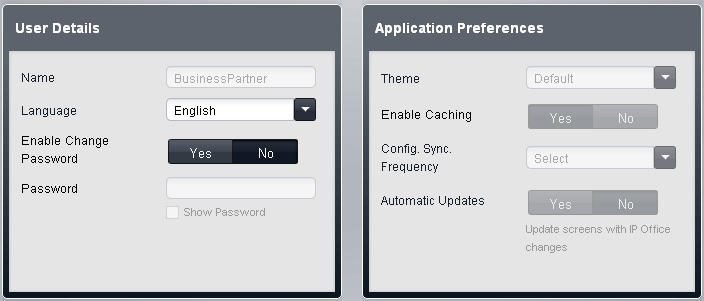
2.Ändern Sie die Einstellung von Kennwortänderung aktivieren auf Ja.
3.Geben Sie in das Feld Kennwort das neue Kennwort ein.
4.Klicken Sie auf Speichern.
5.Sie werden aufgefordert, die Änderung zu bestätigen. Klicken Sie auf OK.
6.Sobald die Änderung bestätigt und erfolgreich gespeichert worden ist, klicken Sie auf Abmelden.
7.Melden Sie sich erneut an, aber benutzen Sie jetzt das andere Standardkonto. Wiederholen Sie den Vorgang zum Ändern des Kennworts für dieses Konto.
Ändern des Systemkennworts
1.Klicken Sie auf System in der Menüleiste, und wählen Sie Umschalten.
2.Im Feld Kennwort geben Sie ein Kennwort ein, das aus 4 Ziffern besteht. Dieses Kennwort dient dazu, den Zugriff von Telefonbenutzern auf Funktionen zu beschränken, u. a. auf telefonbasierte Verwaltung des Systems von Telefonen der M-und T-Serien aus.
3.Klicken Sie auf Speichern.
